Nếu bạn muốn trình bày dữ liệu của mình một cách trực quan, biểu đồ tròn là lựa chọn đầu tiên xuất hiện trong đầu. Biểu đồ tròn giúp bạn trình bày dữ liệu của mình theo định dạng dễ hiểu và giúp bạn có cái nhìn rõ ràng về từng tập dữ liệu. Điều này giúp chúng ta dễ dàng phân tích và hiểu các con số, khiến biểu đồ tròn trở thành lựa chọn phổ biến.
Google Trang tính cho phép bạn dễ dàng tạo biểu đồ tròn nếu dữ liệu của bạn ở định dạng bảng.
Hãy cùng khám phá cách thực hiện việc này và các tùy chỉnh khác nhau có sẵn. Điều này bao gồm các yếu tố khác nhau như hình dạng, hiển thị tỷ lệ phần trăm, thêm nhãn hoặc chuyển biểu đồ thành biểu đồ tròn 3D hoặc các hình dạng khác.
⏰ Tóm tắt 60 giây
Biểu đồ tròn là lựa chọn phổ biến để trực quan hóa dữ liệu, giúp dễ dàng hiểu tỷ lệ số liệu chỉ trong nháy mắt
- Google Trang tính cho phép bạn dễ dàng tạo biểu đồ tròn từ dữ liệu ở định dạng bảng, với nhiều tùy chọn tùy chỉnh khác nhau
- Các bước tạo biểu đồ tròn trong Google Trang tính: Mở Google Trang tính và nhập dữ liệu của bạn vào trang tính, đảm bảo dữ liệu được sắp xếp với các nhãn rõ ràng và giá trị tương ứng Chọn các ô bạn muốn đưa vào biểu đồ tròn Nhấp vào 'Chèn' và chọn 'Biểu đồ' từ menu thả xuống Google Trang tính sẽ tự động hiển thị dữ liệu của bạn dưới dạng biểu đồ tròn; điều chỉnh thiết lập nếu cần Sử dụng Trình chỉnh sửa biểu đồ để sửa đổi màu sắc, thêm tiêu đề, điều chỉnh chú thích và hơn thế nữa Khi hài lòng với giao diện, nhấp vào 'Chèn' để nhúng biểu đồ tròn vào tài liệu của bạn Thay đổi loại và kiểu biểu đồ, tạo biểu đồ tròn 3D, thêm lỗ bánh rán, thay đổi màu sắc và điều chỉnh vị trí chú thích
- Mở Google Trang tính và nhập dữ liệu của bạn vào trang tính, đảm bảo dữ liệu được sắp xếp theo nhãn rõ ràng và giá trị tương ứng
- Chọn các ô bạn muốn đưa vào biểu đồ tròn
- Nhấp vào 'Chèn' và chọn 'Biểu đồ' từ menu thả xuống
- Google Trang tính sẽ tự động hiển thị dữ liệu của bạn dưới dạng biểu đồ tròn; điều chỉnh thiết lập nếu cần
- Sử dụng Trình chỉnh sửa biểu đồ để sửa đổi màu sắc, thêm tiêu đề, điều chỉnh chú thích và hơn thế nữa
- Khi đã hài lòng với giao diện, nhấp vào 'Chèn' để nhúng biểu đồ tròn vào tài liệu của bạn
- Thay đổi loại và kiểu biểu đồ, tạo biểu đồ tròn 3D, thêm lỗ bánh rán, thay đổi màu sắc và điều chỉnh vị trí chú thích
- Giới hạn của Google Trang tính: Không lý tưởng cho sử dụng trên thiết bị di động, có thể tốn thời gian với các tập dữ liệu lớn và cung cấp tính thẩm mỹ hạn chế cho các bản trình bày chuyên nghiệp
- ClickUp cung cấp một môi trường đa năng để tạo biểu đồ tròn với các tùy chọn tùy chỉnh phong phú và cập nhật thời gian thực
- Bạn có thể lấy dữ liệu trực tiếp từ các nhiệm vụ, tài liệu hoặc Trường Tùy chỉnh trong ClickUp để tạo biểu đồ tròn hấp dẫn chỉ trong vài bước
- Bảng điều khiển ClickUp cho phép bạn thêm thẻ tùy chỉnh và trực quan hóa dữ liệu một cách hiệu quả, đảm bảo rằng mọi cập nhật dữ liệu đều được phản ánh ngay lập tức trong biểu đồ
- Ngoài biểu đồ tròn, ClickUp còn cung cấp các công cụ quản lý dữ liệu, quản lý dự án và tự động hóa quy trình làm việc, trở thành giải pháp toàn diện cho mọi nhu cầu trực quan hóa của bạn
- Mở Google Trang tính và nhập dữ liệu của bạn vào trang tính, đảm bảo dữ liệu được sắp xếp theo nhãn rõ ràng và giá trị tương ứng
- Chọn các ô bạn muốn đưa vào biểu đồ tròn
- Nhấp vào 'Chèn' và chọn 'Biểu đồ' từ menu thả xuống
- Google Trang tính sẽ tự động hiển thị dữ liệu của bạn dưới dạng biểu đồ tròn; điều chỉnh thiết lập nếu cần
- Sử dụng Trình chỉnh sửa biểu đồ để sửa đổi màu sắc, thêm tiêu đề, điều chỉnh chú thích và hơn thế nữa
- Khi đã hài lòng với giao diện, nhấp vào 'Chèn' để nhúng biểu đồ tròn vào tài liệu của bạn
- Thay đổi loại và kiểu biểu đồ, tạo biểu đồ tròn 3D, thêm lỗ bánh rán, thay đổi màu sắc và điều chỉnh vị trí chú thích
Biểu đồ tròn trong Google Trang tính là gì?
Biểu đồ tròn là một định dạng trực quan hóa trong đó tập hợp dữ liệu hoàn chỉnh được thể hiện dưới dạng một chiếc bánh và dữ liệu đại diện cho các yếu tố khác nhau được chia thành các phần để minh họa tỷ lệ số.
Mỗi phần của biểu đồ hình tròn đại diện cho một tỷ lệ phần trăm của tổng thể, giúp bạn dễ dàng hình dung phân phối dữ liệu trong nháy mắt.
Biểu đồ tròn là lựa chọn lý tưởng khi toàn bộ tập dữ liệu là một phần của một nhóm lớn hơn hoặc nếu bạn muốn hiển thị kích thước tương đối của các danh mục khác nhau trong cùng một tập dữ liệu.
Hãy lấy ví dụ về báo cáo chi phí hàng quý, trong đó nêu tổng chi phí trong quý đó và các lĩnh vực chi phí này được thực hiện.

Ở đây, việc trình bày dữ liệu dưới dạng bảng có thể không cho thấy bức tranh toàn cảnh rõ ràng. Nhưng với biểu đồ tròn, bạn có thể dễ dàng hiểu được lĩnh vực nào chúng ta chi tiêu nhiều nhất mà không cần đi sâu vào chi tiết.
6 bước để tạo biểu đồ tròn trong Google Trang tính
Bạn phải chuẩn bị sẵn tập dữ liệu nếu sử dụng Google Trang tính. Khi đã có dữ liệu, hãy làm theo các bước đơn giản sau để biến dữ liệu của bạn thành biểu đồ tròn trực quan hấp dẫn:
Bước 1: Mở Google Trang tính và nhập dữ liệu của bạn
Bắt đầu bằng cách nhập dữ liệu bạn muốn vào trang tính. Đảm bảo dữ liệu này được sắp xếp và có nhãn rõ ràng cho từng danh mục với các giá trị tương ứng.
Ví dụ: chúng tôi đang tạo biểu đồ tròn cho chi phí hàng quý và đã liệt kê các danh mục chi phí trong một cột và số tiền tương ứng trong cột bên cạnh.

Bước 2: Đánh dấu dữ liệu của bạn
Chọn dữ liệu cần nhập vào biểu đồ tròn. Để làm điều này:
- Chuyển đến Google Trang tính có dữ liệu
- Chọn các ô mà bạn muốn tạo biểu đồ tròn

Ghi chú: Chỉ dữ liệu được đánh dấu mới được sử dụng để tạo biểu đồ tròn, vì vậy hãy đảm bảo bạn đã bao gồm tất cả các trường bạn muốn.
Bước 3: Chuyển đến menu 'Chèn'
Điều hướng đến thanh trên cùng và nhấp vào tùy chọn 'Chèn' trong menu với dữ liệu đã chọn. Thao tác này sẽ mở ra một menu thả xuống, nơi bạn phải chọn hành động 'Biểu đồ'.

Thao tác này sẽ hiển thị Trình chỉnh sửa biểu đồ ở phía bên phải màn hình của bạn.

Bước 4: Thiết lập biểu đồ tròn
Khi bạn nhấp vào tùy chọn biểu đồ, Google Trang tính sẽ ngay lập tức hiển thị dữ liệu ở định dạng lý tưởng. Trong trường hợp này, chúng ta đã có biểu đồ tròn mong muốn.

Nếu bạn muốn thay đổi, việc tùy chỉnh biểu đồ bằng cách sử dụng dữ liệu đã chọn trong 'Trình chỉnh sửa biểu đồ' rất dễ dàng.
Ở phía bên phải màn hình, bạn sẽ thấy tùy chọn "Thiết lập", nơi bạn có thể xem các biểu đồ được đề xuất và chuyển đến "Biểu đồ tròn" nếu bạn thấy tùy chọn khác.
Bước 5: Tùy chỉnh biểu đồ tròn
Khám phá các tùy chọn tùy chỉnh có sẵn trong Trình chỉnh sửa biểu đồ để nâng cao tính trực quan và độ rõ ràng của biểu đồ tròn. Chỉnh sửa biểu đồ và sửa đổi màu sắc, thêm tiêu đề, điều chỉnh chú thích và hơn thế nữa.
Nhấp vào các yếu tố biểu đồ bạn muốn tùy chỉnh, các tùy chọn tương ứng sẽ xuất hiện trong 'Trình chỉnh sửa biểu đồ'

Bước 6: Hoàn thiện và chèn
Nhấp vào nút 'Chèn' trong Trình chỉnh sửa biểu đồ khi bạn hài lòng với giao diện của biểu đồ tròn. Thao tác này sẽ nhúng biểu đồ tròn trực tiếp vào tài liệu Google Trang tính của bạn.

Và bạn đã hoàn thành!
Biểu đồ tròn của bạn đã sẵn sàng để sử dụng trong trang tính. Kéo các cạnh của biểu đồ để thay đổi kích thước hoặc vị trí trong bảng tính Google.
Làm thế nào để tùy chỉnh biểu đồ tròn trong Google Trang tính?
Google Trang tính cung cấp một phạm vi tùy chỉnh để làm cho hình ảnh của bạn hấp dẫn hơn và phù hợp với đối tượng của bạn.
Thay đổi màu sắc, tạo biểu đồ tròn 3D, thêm chú thích, thay đổi hoặc thêm tiêu đề và nhãn, và nhiều hơn nữa. Bạn sẽ tìm thấy tính năng này ngay bên cạnh biểu đồ của mình trong tùy chọn "Tùy chỉnh".
Dưới tùy chọn này, bạn sẽ có các tùy chọn như sau.
Thay đổi loại và kiểu biểu đồ
Để thay đổi màu sắc, đường viền hoặc màu nền của biểu đồ, hãy sử dụng tùy chọn 'Kiểu biểu đồ' và mở danh mục bạn muốn thay đổi.
Tạo biểu đồ tròn 3D
Để tạo biểu đồ tròn 3D, hãy chuyển đến tùy chọn thiết lập.
Tại đây, bạn có thể thay đổi phạm vi dữ liệu của biểu đồ, thêm nhãn và tạo biểu đồ tròn 3D. Để làm điều này, hãy chọn tùy chọn biểu đồ tròn 3D.
Và biểu đồ tròn 3D của bạn đã sẵn sàng.
Hãy nhớ rằng biểu đồ 3D thường có các tùy chọn giới hạn và khó đọc, nên chỉ phù hợp trong một số trường hợp cụ thể.
Thêm biểu đồ hình bánh rán
Thực hiện các bước dưới đây để thêm một lỗ bánh rán ở giữa biểu đồ hình tròn.
- Chuyển đến tab Tùy chỉnh
- Biểu đồ tròn> Chọn tùy chọn 'Doughtnut hole 75%'
- Và bạn đã hoàn thành! Bạn thậm chí có thể điều chỉnh biểu đồ hình bánh rán để làm lỗ ở giữa nhỏ hơn 25%
Thay đổi màu sắc
Google Trang tính cung cấp nhiều bảng màu cho biểu đồ tròn của bạn. Nhấp vào từng phần của biểu đồ tròn để thay đổi màu sắc theo sở thích của bạn.
Tùy chọn chú thích
Di chuyển chú thích để tìm vị trí tối ưu cho biểu đồ của bạn. Trình chỉnh sửa biểu đồ cho phép bạn đặt chú thích ở dưới cùng, trên cùng, bên trái hoặc bên phải biểu đồ.
Chúng tôi khuyên bạn nên giữ ở chế độ 'Tự động' để sử dụng tối ưu, trừ khi bạn muốn di chuyển biểu đồ đến một vị trí cụ thể trong biểu đồ.
Làm thế nào để tạo biểu đồ tròn trong Google Trang tính với dữ liệu từ nhiều trang tính?
Tạo biểu đồ tròn với một trang tính duy nhất khá đơn giản. Tuy nhiên, quá trình này sẽ hơi khó khăn khi sử dụng dữ liệu từ nhiều trang tính.
Lựa chọn lý tưởng là lấy tất cả dữ liệu vào một trang tính duy nhất. Tuy nhiên, điều này không phải lúc nào cũng khả thi. Trong những trường hợp như vậy, việc tạo biểu đồ tròn đòi hỏi một cách tiếp cận hơi khác để hợp nhất và trực quan hóa thông tin.
Để làm được điều này, các bước thực hiện như sau.
Bước 1: Làm sạch dữ liệu trên mỗi trang tính
Để tạo biểu đồ tròn từ nhiều trang tính, bạn cần bắt đầu bằng việc làm sạch dữ liệu trước. Làm sạch dữ liệu yêu cầu bạn đảm bảo rằng các nhãn được sử dụng trong biểu đồ tròn và các giá trị có điểm chung.
Ví dụ: nếu chúng ta cần thêm dữ liệu chi phí từ quý khác, chúng ta có thể tạo một trang tính riêng và thêm dữ liệu này. Tuy nhiên, các trường dữ liệu phải khớp nhau để có thể sử dụng trong biểu đồ tròn.

Mỗi trang tính phải có nhãn rõ ràng cho các danh mục và giá trị tương ứng.
Bước 2: Tạo trang tính mới cho biểu đồ
Bắt đầu bằng cách thêm một trang tính mới sẽ là địa điểm cho biểu đồ tròn tổng hợp của bạn. Trang tính này sẽ là điểm trung tâm để thu thập dữ liệu từ nhiều trang tính.
Bước 3: Sử dụng công thức để hợp nhất dữ liệu
Sử dụng công thức để lấy dữ liệu từ các trang tính riêng lẻ vào trang tính mới.
Ví dụ: nếu bạn muốn kết hợp dữ liệu từ ô A1 đến B11 trong Sheet1, bạn có thể sử dụng công thức như =Sheet1!A1:B11. Lặp lại quy trình này cho mỗi trang tính bạn muốn đưa vào biểu đồ tròn.

Bước 4: Tính tổng giá trị
Nếu biểu đồ tròn của bạn dựa trên tỷ lệ phần trăm, bạn có thể muốn tính tổng giá trị cho từng danh mục. Sử dụng các công thức như '=SUM' để tính tổng giá trị cho từng danh mục trên các trang tính khác nhau.
Bước 5: Đánh dấu và chèn biểu đồ
Sau khi dữ liệu được hợp nhất vào trang tính mới, hãy đánh dấu các ô có chứa nhãn danh mục và giá trị tương ứng. Chuyển đến menu 'Chèn' và chọn 'Biểu đồ'
Thực hiện theo các bước được nêu trong phần trước để chọn biểu đồ tròn và tùy chỉnh theo sở thích của bạn.

Và bạn đã hoàn thành!
Tùy chỉnh biểu đồ tròn theo nhu cầu, áp dụng các mẹo đã đề cập trước đó. Điều chỉnh tiêu đề, màu sắc, nhãn và các yếu tố khác để đảm bảo biểu đồ rõ ràng và hấp dẫn về mặt thị giác.
Tự động cập nhật biểu đồ (tùy chọn)
Để đảm bảo biểu đồ tròn phản ánh các thay đổi thời gian thực trong trang tính nguồn, hãy cân nhắc sử dụng các công thức động như IMPORTRANGE hoặc các hàm tích hợp sẵn trong Google Trang tính để tự động cập nhật dữ liệu tổng hợp.
Nhờ đó, bạn không cần thêm dữ liệu mới vào biểu đồ theo cách thủ công; biểu đồ tròn sẽ tự động cập nhật khi có trang tính mới với các điểm dữ liệu liên quan được thêm vào.
3 Giới hạn khi tạo biểu đồ tròn trong Google Trang tính
Tạo biểu đồ tròn trong Google Trang tính có vẻ dễ dàng, nhưng nó không linh hoạt và có những giới hạn. Những giới hạn này bao gồm những điều sau đây.
Tạo biểu đồ trên Google Sheets không hề dễ dàng!
Google Trang tính rất dễ sử dụng nếu bạn tạo biểu đồ tròn bằng PC hoặc máy tính xách tay. Nhưng hãy tưởng tượng bạn làm việc này trên thiết bị di động với lượng dữ liệu lớn. Không dễ dàng lắm, phải không?
Điều này chủ yếu là do giao diện người dùng được tối ưu hóa tốt hơn cho công việc văn phòng hơn là sử dụng nhanh. Có thể dễ dàng thực hiện thay đổi hoặc xem lại tài liệu trong ứng dụng, nhưng tạo và chỉnh sửa từ đầu chắc chắn không dễ dàng!
Tốn thời gian
Quy trình được trình bày rất đơn giản, bạn có thể dễ dàng tạo và tùy chỉnh biểu đồ của mình chỉ trong sáu bước. Nhưng làm thế nào để thực hiện việc này một cách nhanh chóng với lượng dữ liệu lớn và nhiều trang tính? Google Trang tính có thể không phải là lựa chọn lý tưởng để tạo biểu đồ tròn trong những trường hợp này.
Hạn chế về mặt thẩm mỹ
Google Trang tính có tính thẩm mỹ hạn chế và bạn có thể dễ dàng nhận ra biểu đồ tròn được thiết kế trong Google Trang tính nếu có kinh nghiệm và kiến thức chuyên môn. Thật không may, điều này có nghĩa là các biểu đồ thô này không lý tưởng để sử dụng trong các bản trình bày hoặc cho các cuộc gọi với khách hàng.
Với những giới hạn này, bạn phải thiết kế biểu đồ riêng hoặc chọn các công cụ cung cấp nhiều yếu tố trực quan hóa để có kết quả xuất sắc. Mặc dù Google Trang tính là một bảng tính trực tuyến tuyệt vời, bạn có thể cảm thấy bị hạn chế do các giới hạn về khả năng trực quan hóa dữ liệu hoặc quản lý dự án.
Tạo biểu đồ tròn dễ dàng với ClickUp

Biểu đồ quản lý dự án thường không chỉ là biểu đồ tròn và yêu cầu khả năng mạnh mẽ để chuyển đổi biểu đồ từ định dạng này sang định dạng khác tùy theo yêu cầu.
ClickUp được thiết kế để giúp quá trình này trở nên đơn giản hơn. Công cụ này cung cấp các tùy chọn và tính năng tùy chỉnh phong phú, cho phép bạn tạo biểu đồ tròn một cách dễ dàng.
Bạn có thể lấy dữ liệu trực tiếp từ công việc, tài liệu hoặc Trường Tùy chỉnh và tạo biểu đồ tròn hấp dẫn chỉ bằng vài bước đơn giản. Ngoài ra, bất kỳ cập nhật nào đối với dữ liệu sẽ được phản ánh trong biểu đồ theo thời gian thực, đảm bảo biểu đồ thể hiện thông tin chính xác và mới nhất.
📮ClickUp Insight: Nhân viên tri thức gửi trung bình 25 tin nhắn mỗi ngày để tìm kiếm thông tin và bối cảnh. Điều này cho thấy một lượng thời gian đáng kể bị lãng phí cho việc cuộn, tìm kiếm và giải mã các cuộc hội thoại rời rạc trong email và trò chuyện.
Giá như bạn có một nền tảng thông minh kết nối tất cả dữ liệu của bạn — công việc, dự án, trò chuyện và email (cộng với AI!) — ở một nơi. Nhưng bạn có rồi! 😏
Để thêm biểu đồ tròn bằng Clickup, hãy thêm Tiện ích tùy chỉnh vào Bảng điều khiển Clickup và tạo biểu đồ tròn dựa trên bất kỳ dữ liệu nào.
Biểu đồ tròn là một cách tuyệt vời để thể hiện tỷ lệ của các phần tạo nên một tổng thể. Tuy nhiên, mặc dù biểu đồ tròn giúp chúng ta hiểu dữ liệu phức tạp một cách dễ dàng, nhưng đôi khi biểu đồ tròn có thể không phải là lựa chọn lý tưởng cho nhu cầu của bạn.
Bạn không cần phải bị giới hạn bởi những hạn chế của Google Trang tính; thay vào đó, hãy sử dụng các giải pháp thay thế như ClickUp.

ClickUp là một công cụ quản lý dự án và cộng tác đa năng, cung cấp môi trường giàu tính năng để trực quan hóa dữ liệu thông qua Bảng điều khiển. Công cụ này cũng cung cấp các mẫu biểu đồ miễn phí giúp bạn trực quan hóa dữ liệu của mình ở nhiều định dạng.
Với ClickUp, bạn có sức chứa để thực hiện những việc sau đây và hơn thế nữa.
- Tạo biểu đồ tròn tùy chỉnh với bất kỳ dữ liệu nào
- Sử dụng điểm dữ liệu Thời gian theo dõi của ClickUp để bao gồm thời gian theo dõi cho các nhiệm vụ
- Sử dụng chế độ xem chi tiết của ClickUp Chart để xem thêm chi tiết
- Sắp xếp dữ liệu được thu thập bởi ClickUp Date Custom Fields để trực quan hóa xu hướng
Phần hay nhất? Bạn có thể sử dụng ClickUp Brain, AI gốc của ClickUp, để đặt câu hỏi và lấy thông tin chi tiết từ dữ liệu này bằng các lệnh ngôn ngữ tự nhiên!

Tải xuống ClickUp miễn phí và tạo các biểu đồ tròn tuyệt vời. Hơn nữa, hãy sử dụng công cụ này để quản lý dữ liệu, quản lý dự án và tự động hóa quy trình làm việc.